Gerenciamento de agendamento de firewall no roteador VPN CVR100W
Objetivo
Um firewall protege uma rede de acesso não autorizado de fora da rede. Também ajuda a limitar o acesso à rede externa de usuários dentro da rede. Os agendamentos de firewall são criados para aplicar o firewall durante dias e horários específicos.
Este artigo explica como adicionar/editar uma agenda de firewall no roteador VPN CVR100W.
Dispositivo aplicável
Roteador VPN CVR100W
Versão de software
•1.0.1.19
Gerenciar agendas
Etapa 1. Faça login no utilitário de configuração da Web e escolha Firewall > Schedule Management. A página Gerenciamento de agendas é aberta:

Etapa 2. Na Tabela de Agendamentos, clique em Adicionar Linha. A página Adicionar/Editar agendas é aberta:

Etapa 3. No campo Nome da programação, insira um nome para a programação.

Etapa 4. Na lista suspensa Dias de agendamento, escolha uma opção.
Todos os dias — O horário é aplicado todos os dias da semana. Se esta opção estiver selecionada, as caixas de seleção de dias específicos estarão esmaecidas.
Dias Específicos — O agendamento é aplicado em dias específicos da semana. Marque as caixas de seleção dos dias em que deseja aplicar a função.
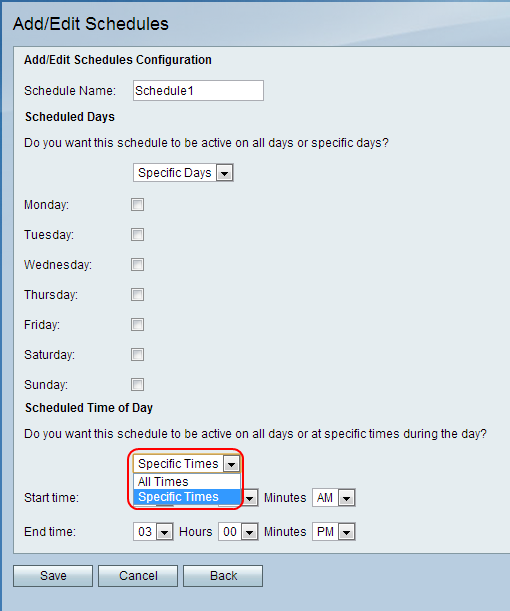
Etapa 5. Na lista suspensa Hora da programação, escolha uma opção.
Todos os dias — A programação é aplicada o dia todo. Se esta opção estiver selecionada, os campos Hora de início e Hora de término estarão esmaecidos
Horas Específicas — O agendamento é aplicado somente em horários específicos do dia. Escolha uma hora para iniciar a programação nas listas suspensas Hora de início e escolha uma hora para encerrar a função nas listas suspensas Hora de término.
Etapa 6. Click Save. A página Gerenciamento de agendas é aberta e a Tabela de agendas é atualizada.

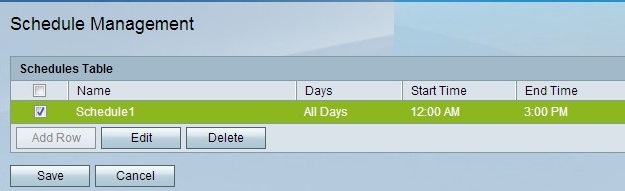
Passo 7. (Opcional) Para editar uma entrada de programação na Tabela de Agendamentos, marque a caixa de seleção da entrada, clique em Editar, edite os campos obrigatórios e clique em Salvar.
Etapa 8. (Opcional) Para excluir uma entrada de programação na Tabela de Agendamentos, marque a caixa de seleção do , clique em Excluir e clique em Salvar.
 Feedback
Feedback